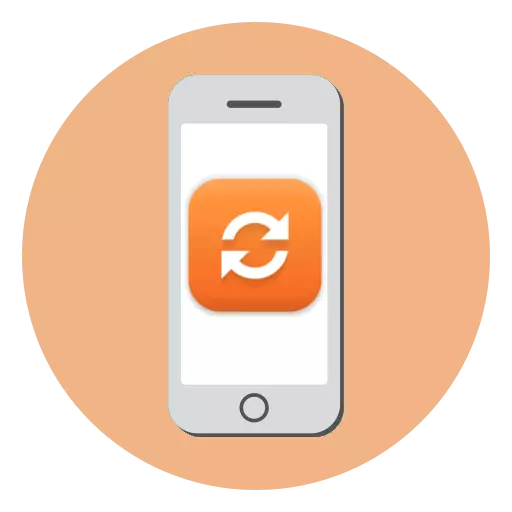
De langste steun van Apple van de fabrikant kan worden toegeschreven aan een van de voordelen van de smartphonephones van Apple en daarom ontvangt de gadget gedurende meerdere jaren updates. En, natuurlijk, als de meest verse update voor je iPhone kwam, moet je haasten om het te installeren.
Updates voor Apple-apparaten installeren wordt om drie redenen aanbevolen:
- Eliminatie van kwetsbaarheden. Jij, zoals elke andere iPhone-gebruiker, bewaar veel persoonlijke informatie op de telefoon. Om ervoor te zorgen dat het veilig is, is het noodzakelijk om updates met veel correcties van fouten en beveiligingsverbeteringen te installeren;
- Nieuwe kansen. In de regel betreft het globale updates, bijvoorbeeld bij het verplaatsen van iOS 10 naar 11. De telefoon ontvangt nieuwe interessante spaanders, dankzij hetgeen het nog handiger wordt;
- Optimalisatie. Vroege versies van grote updates werken mogelijk niet vrij consistent en snel. Met alle volgende updates kunt u deze tekortkomingen verwijderen.
Installeer de nieuwste update op de iPhone
Met de traditie kunt u de telefoon op twee manieren bijwerken: via de computer en direct gebruik van het mobiele apparaat zelf. Overweeg beide opties in meer detail.Methode 1: iTunes
iTunes is een programma waarmee u een Apple-smartphone via een computer kunt beheren. Hiermee kunt u eenvoudig en snel de nieuwste beschikbare update voor uw telefoon installeren.
- Sluit de iPhone aan op de computer en voer iTunes uit. Even later verschijnt de bovenkant van het programmagvenster in het bovenste gedeelte van het programma, dat moet kiezen.
- Zorg ervoor dat het tabblad Overzicht geopend is. Naar rechts om op de knop "Update" te klikken.
- Bevestig uw voornemen om het proces te starten door op de knop "Update" te klikken. Daarna zullen Aytyuns beginnen met het laden van de laatste beschikbare firmware en gaan automatisch naar de installatie op de gadget. Tijdens de uitvoering van het proces loskoppelt u in geen geval de telefoon van de computer.
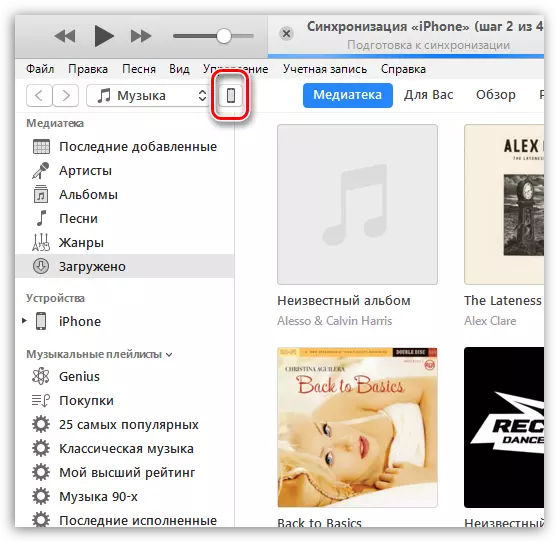
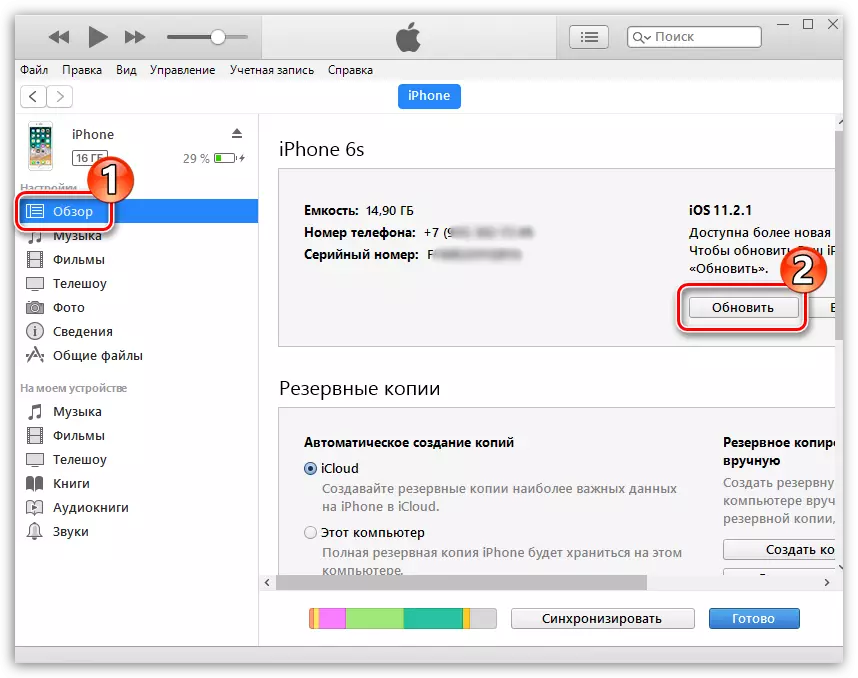

Methode 2: iPhone
Tegenwoordig kunnen de meeste taken worden opgelost zonder computerparticipatie - alleen via de iPhone zelf. In het bijzonder zal de update ook geen enkele moeilijkheden zijn.
- Open de instellingen op de telefoon en het volgende en sectie "BASIC".
- Selecteer het gedeelte Software-update.
- Het systeem begint met het controleren van beschikbare systeemupdates. Als ze worden gedetecteerd, verschijnt er een venster op het scherm met de huidige beschikbare versie en verander informatie. Onder de knop "Download en installeren".
Houd er rekening mee dat u de update op de smartphone installeert, een voldoende hoeveelheid vrije ruimte moet zijn. Als voor kleine updates gemiddeld 100-200 MB vereist is, kan de grootte van een belangrijke update 3 GB bereiken.
- Om te starten, voert u de wachtwoordcode in (als u gebruikt), en vervolgens de voorwaarden en posities accepteert.
- Het systeem start de update - u kunt de resterende tijd volgen.
- Na het downloaden en voorbereiden van de update verschijnt er een venster op het scherm. U kunt de update instellen als nu door de juiste knop en later te selecteren.
- Het tweede punt selecteren, voer de wachtwoordcode in voor uitgestelde iPhone-update. In dit geval wordt de telefoon automatisch bijgewerkt van 1:00 tot 5:00, afhankelijk van de verbinding met de oplader.
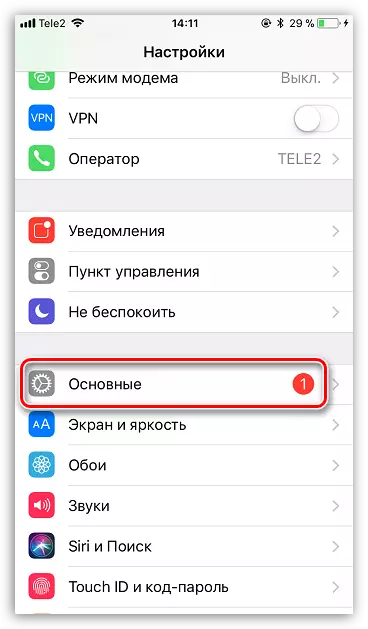
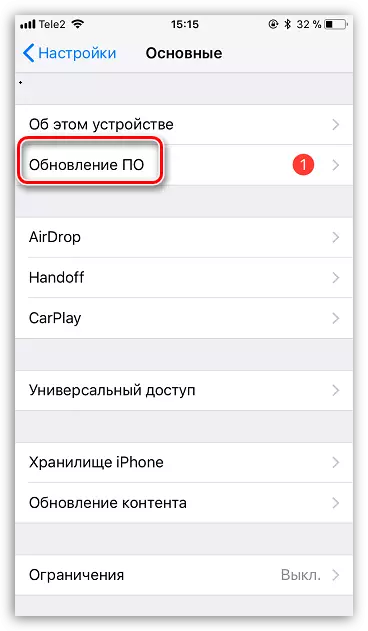
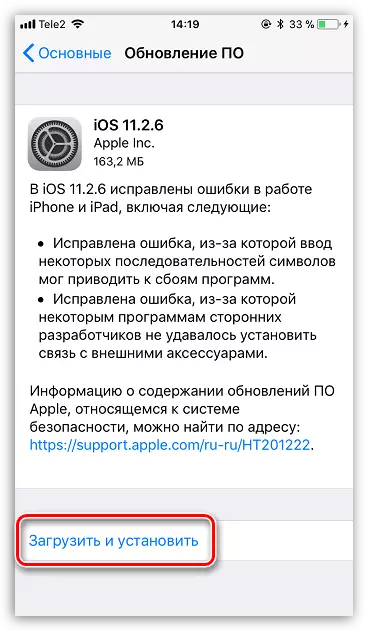
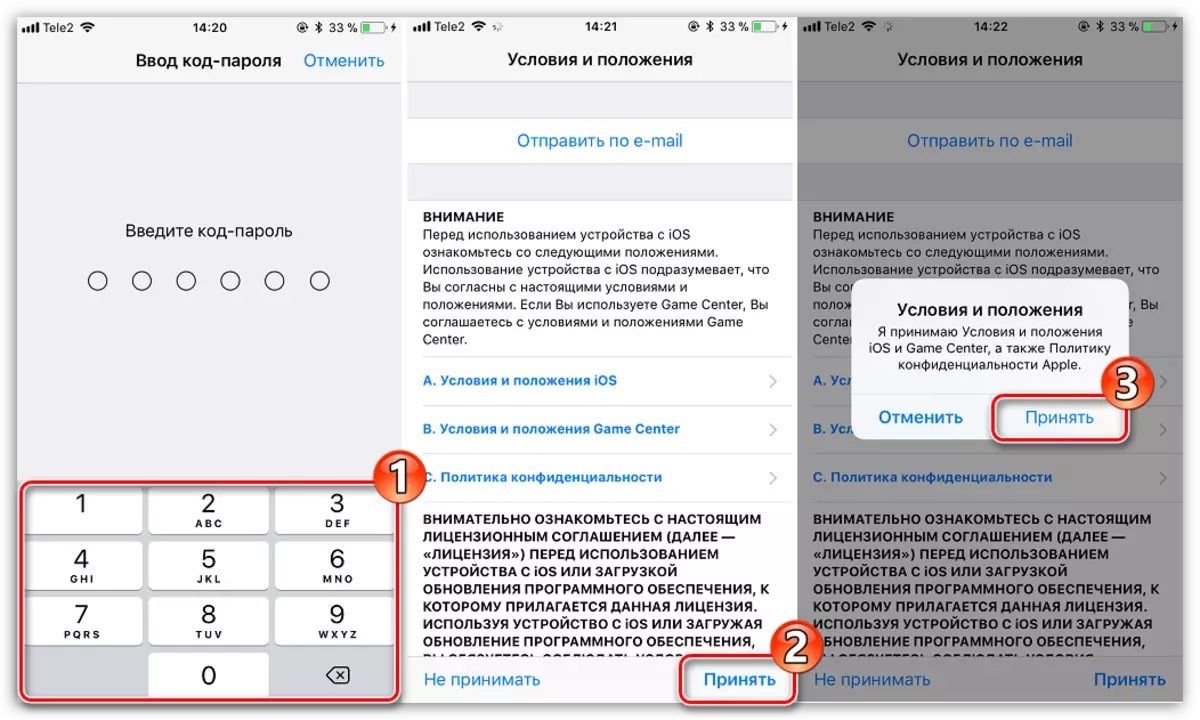
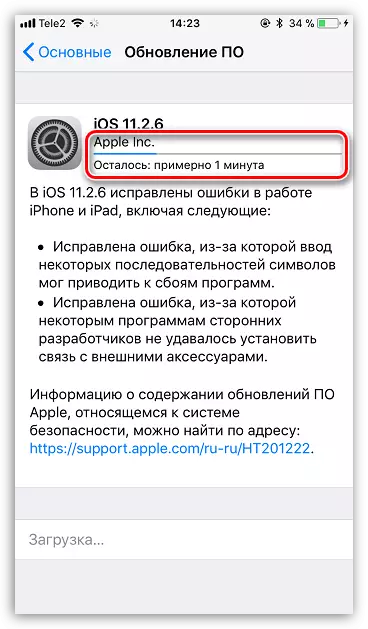
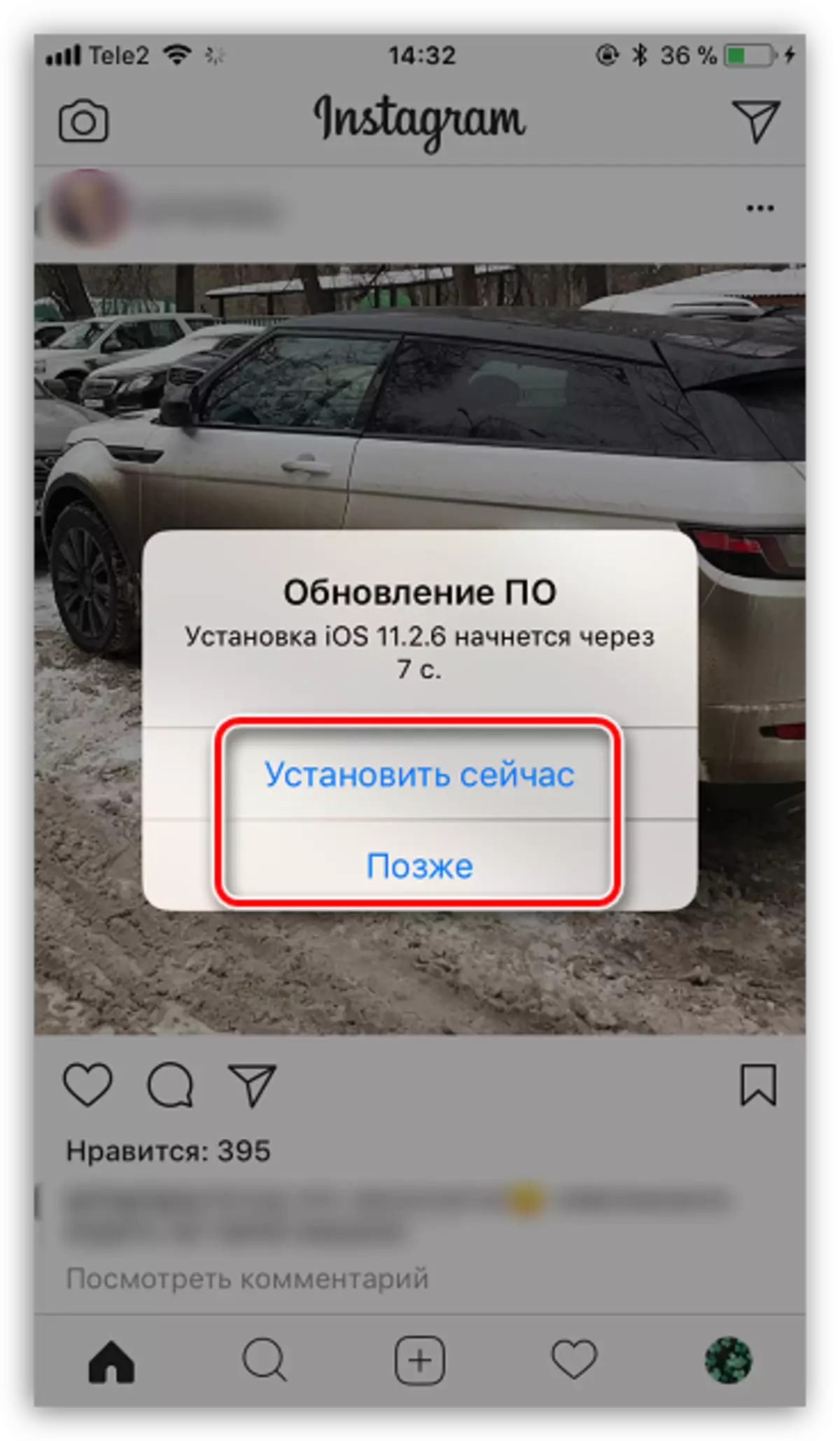
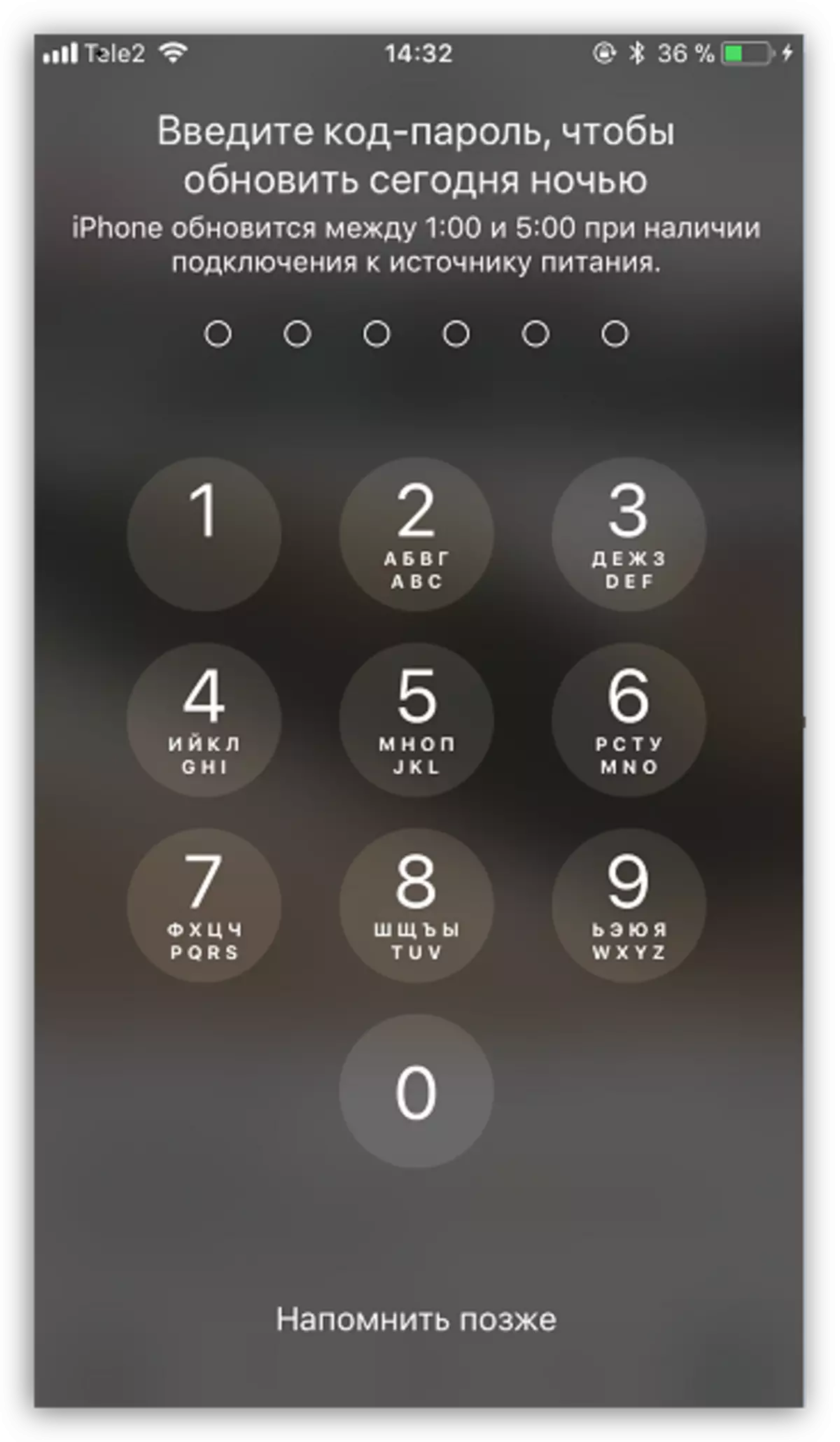
Ver negeer niet Installeer updates voor de iPhone. Ondersteuning van de huidige versie van het besturingssysteem, verstrekt u de maximale veiligheid en functionaliteit van de telefoon.
